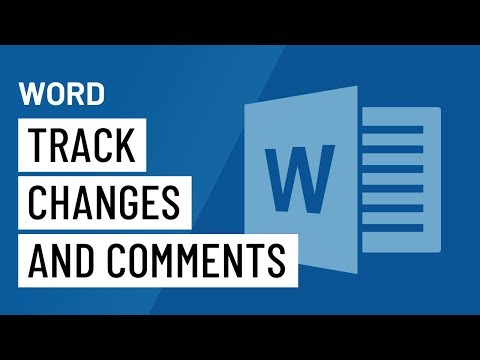Ha nemrégiben telepítette a Windows Update programot, és hibaüzenetet kapott Egy weboldal webes tartalmat kíván megnyitni ezzel a programmal a számítógépenAz Internet Explorerben ez a cikk rendelkezik a javítással, amely segíthet. Ez a konkrét hibaüzenet megjelenhet egy felugró ablakként az Internet Explorer indításakor.

A website wants to open web content using this program on your computer. This program will open outside of Protected mode. Internet Explorer’s Protected mode helps protect your computer. If you do not trust this website, do not open this program.
Két gombbal jelenítheti meg vagy blokkolja a program futtatását a számítógépen. Ha engedélyezi ezt a figyelmeztetést, folytathatja az Internet Explorer használatát. Ellenkező esetben az IE nem használható. Ha azonban el szeretné távolítani ezt a hibát, kövesse az útmutatót.
Egy weboldal webes tartalmat kíván megnyitni ezzel a programmal a számítógépen
Ez a probléma akkor fordul elő, ha a rendszer nem ismeri fel megbízható programként. Csak kövesse az alábbi lépéseket a hibaüzenet elrejtéséhez.
Nyissa meg az Internet Explorer programot, kattintson a Beállítások fogaskerekek gombot és válassza ki Internetes lehetőségek. Váltani Biztonság fülre és kattints a Egyéni szint gomb.
A következő képernyőn keresse meg az opciót Kevert tartalom megjelenítése. Alapértelmezés szerint be kell állítani Gyors. Módosítsa Engedélyezze és nyomja meg az OK gombot a módosítás mentéséhez.

Az Internet Explorer beállításainak visszaállítása
A fent említett megoldás megoldja a problémát. Ha azonban a probléma továbbra is fennáll, vissza kell állítania az IE beállításokat. Ehhez menj Fejlett lap be internetes lehetőségek ablak. Kattints a Visszaállítás gombot a változtatás megerősítéséhez.

Kapcsolódó hozzászólások:
- A számítógép alaphelyzetbe állításával visszaállíthatja a Windows 10 gyári beállításait a fájlok elvesztése nélkül
- Nem lehet megnyitni egy adott webhelyet a Chrome, a Firefox, az Edge, az IE
- Az Internet Explorer javítása
- Az Internet Explorer leállt, lefagy, összeomlik, lefagy a Windows 10/8/7
- Az Internet Explorer beállításainak visszaállítása alapértelmezettként a Windows 10/8/7 verzióban